WPS Excel中啟用浮動(dòng)工具欄的方法
時(shí)間:2024-01-04 09:31:18作者:極光下載站人氣:71
當(dāng)你在使用wps的過程中,常常會(huì)遇到很多問題需要處理,比如我們常常會(huì)使用WPS excel表格工具進(jìn)行數(shù)據(jù)處理,我們?cè)谔幚頂?shù)據(jù)的時(shí)候,會(huì)選中數(shù)據(jù)或者會(huì)選中單元格,那么為了方便對(duì)數(shù)據(jù)進(jìn)行編輯修改,就會(huì)啟用一個(gè)浮動(dòng)工具欄,將浮動(dòng)工具欄啟用之后,你就可以對(duì)數(shù)據(jù)進(jìn)行字體、顏色以及大小等各種常用參數(shù)進(jìn)行調(diào)整了,而有的小伙伴發(fā)現(xiàn)不管你右鍵選擇數(shù)據(jù)或者是直接點(diǎn)擊單元格,都是無(wú)法顯示浮動(dòng)工具欄的,這種情況應(yīng)該是自己不小心將浮動(dòng)工具欄關(guān)閉了,我們需要進(jìn)入到選項(xiàng)設(shè)置窗口中將其啟用即可,下方是關(guān)于如何使用WPS Excel啟用浮動(dòng)工具欄的具體操作方法,如果你需要的情況下可以看看方法教程,希望對(duì)大家有所幫助。
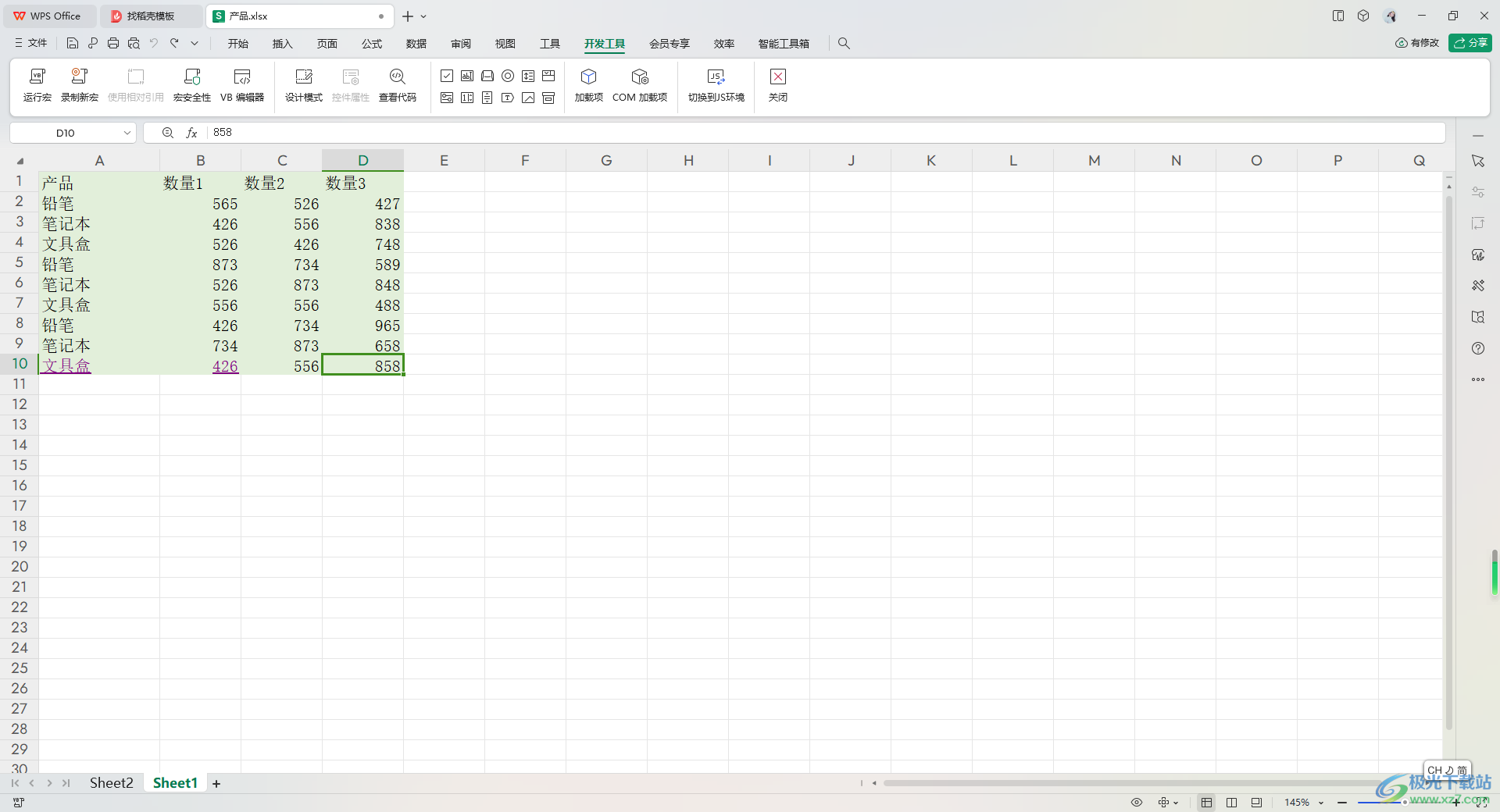
方法步驟
1.首先,我們需要進(jìn)入到表格頁(yè)面中,點(diǎn)擊左側(cè)上方的【文件】選項(xiàng)。
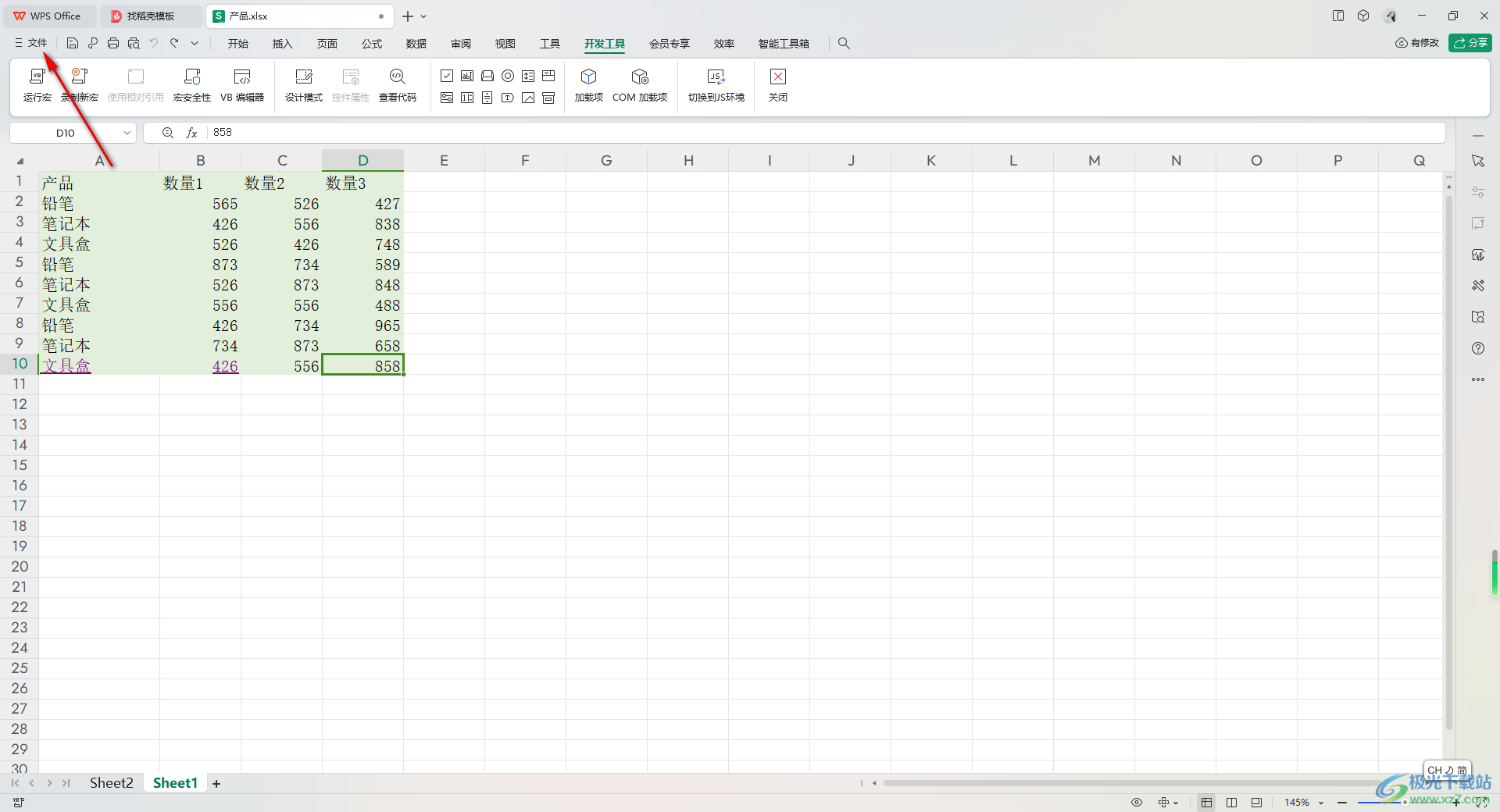
2.之后,我們就可以在打開的下拉選項(xiàng)中,將【選項(xiàng)】用鼠標(biāo)左鍵點(diǎn)擊一下,進(jìn)入到設(shè)置窗口中。
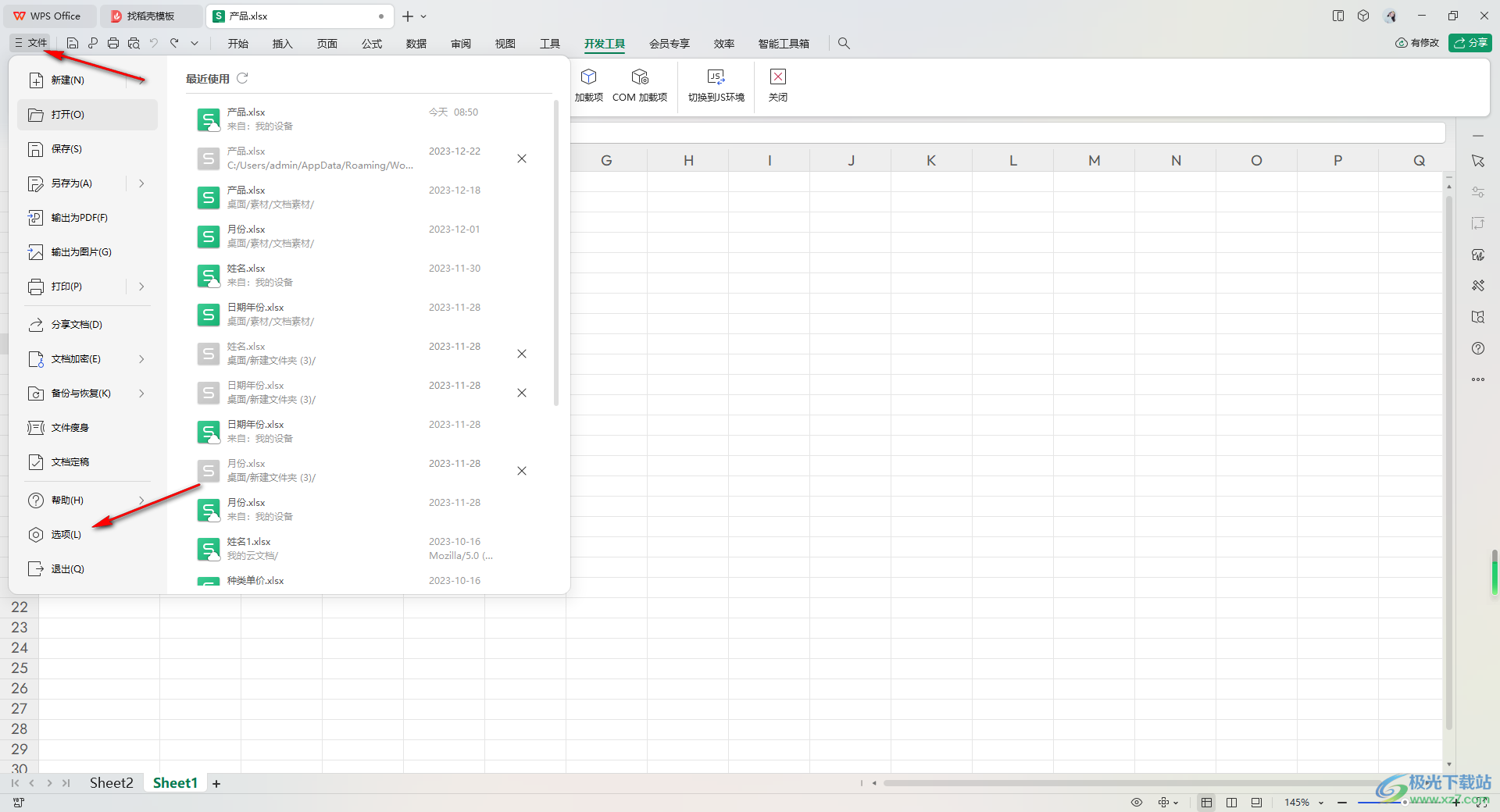
3.當(dāng)我們進(jìn)入之后,在【視圖】選項(xiàng)的位置點(diǎn)擊一下,在右側(cè)即可顯示出一些功能選項(xiàng),將【選擇時(shí)顯示浮動(dòng)工具欄】和【右鍵時(shí)顯示浮動(dòng)工具欄】選項(xiàng)點(diǎn)擊勾選上。
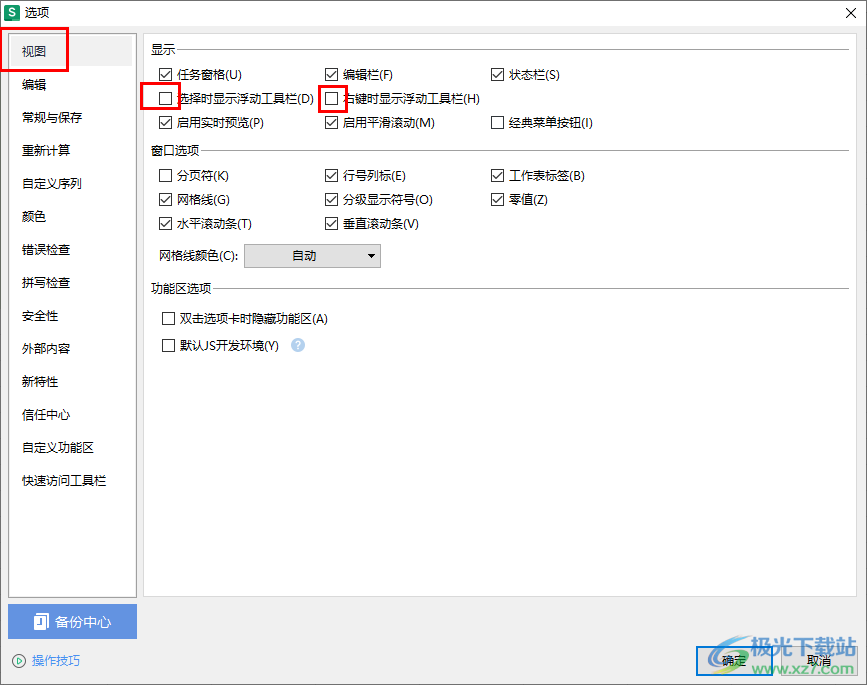
4.當(dāng)我們將這兩個(gè)選項(xiàng)啟用之后,點(diǎn)擊確定按鈕保存設(shè)置。
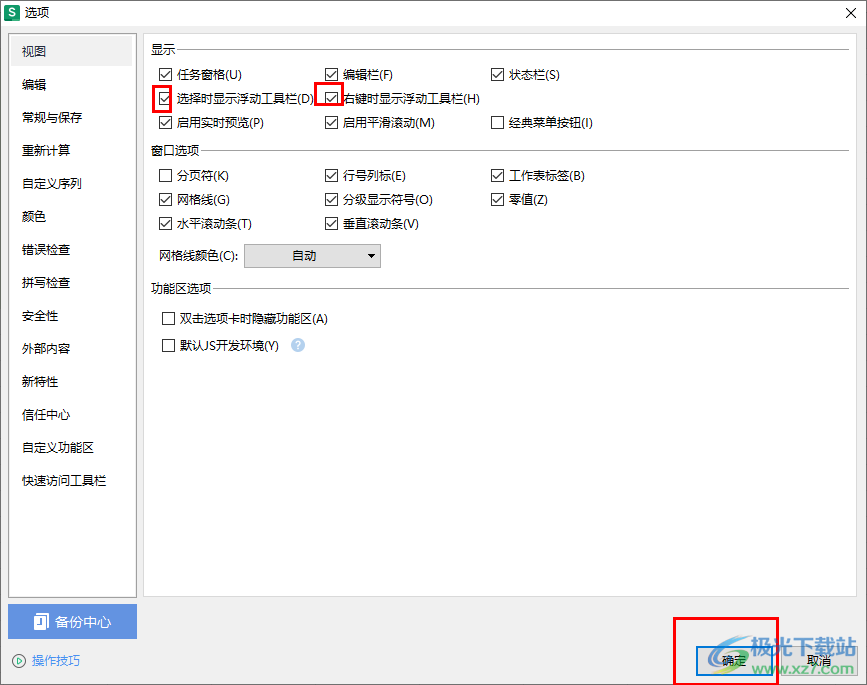
5.這時(shí)你可以查看到我們的用鼠標(biāo)點(diǎn)擊數(shù)據(jù)單元格,即可出現(xiàn)一個(gè)浮動(dòng)工具欄,你可以對(duì)數(shù)據(jù)進(jìn)行相應(yīng)的設(shè)置,如圖所示。
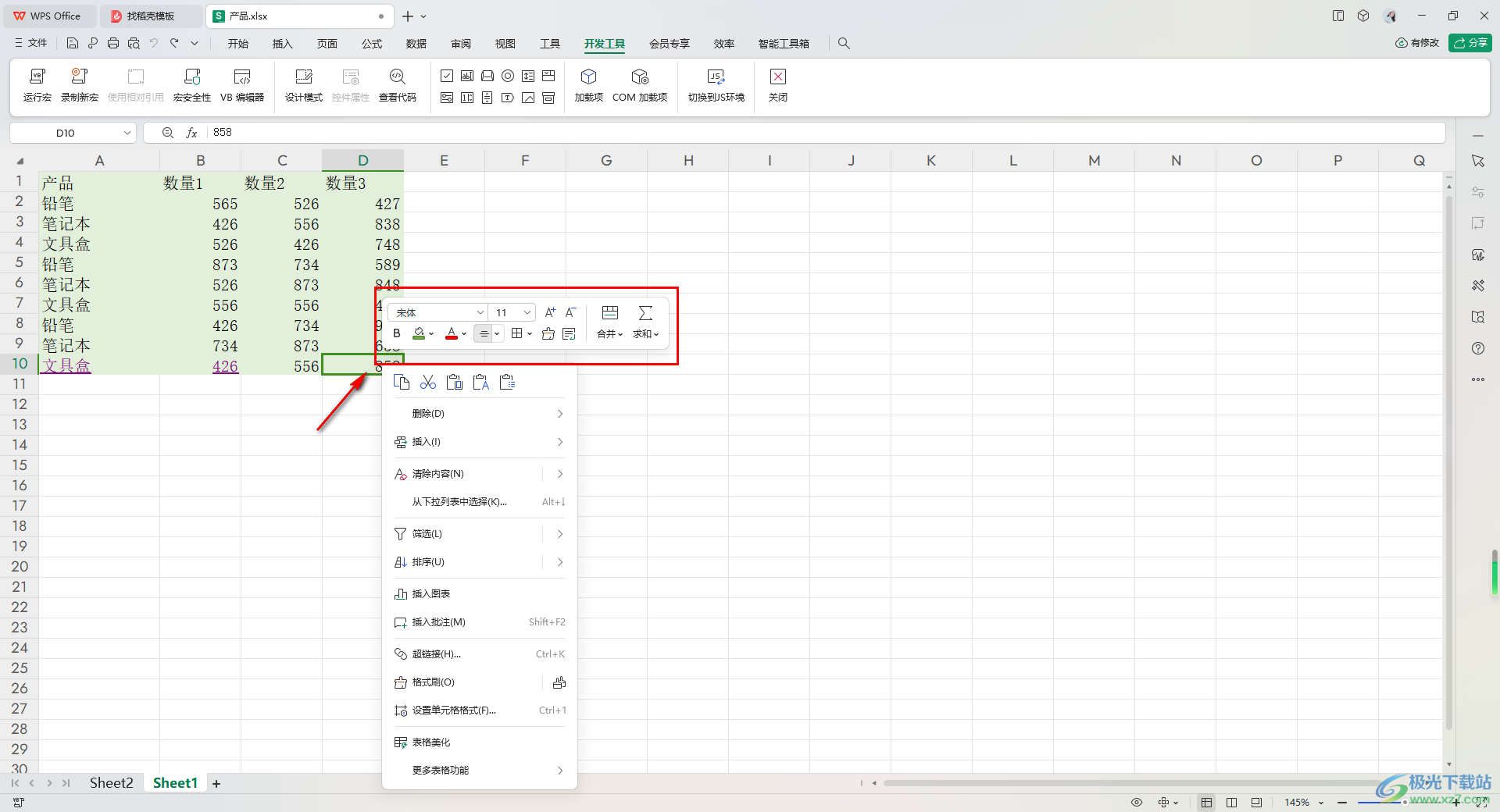
以上就是關(guān)于如何使用WPS Excel打開浮動(dòng)工具欄的具體操作方法,我們?cè)谑褂迷摫砀窆ぞ哌M(jìn)行數(shù)據(jù)處理的過程中,對(duì)浮動(dòng)工具欄的啟用是很常用的,因此你可以進(jìn)入到視圖選項(xiàng)的設(shè)置窗口中進(jìn)行浮動(dòng)工具欄的啟用即可,感興趣的話可以操作試試。

大小:240.07 MB版本:v12.1.0.18608環(huán)境:WinAll, WinXP, Win7, Win10
- 進(jìn)入下載
相關(guān)推薦
相關(guān)下載
熱門閱覽
- 1百度網(wǎng)盤分享密碼暴力破解方法,怎么破解百度網(wǎng)盤加密鏈接
- 2keyshot6破解安裝步驟-keyshot6破解安裝教程
- 3apktool手機(jī)版使用教程-apktool使用方法
- 4mac版steam怎么設(shè)置中文 steam mac版設(shè)置中文教程
- 5抖音推薦怎么設(shè)置頁(yè)面?抖音推薦界面重新設(shè)置教程
- 6電腦怎么開啟VT 如何開啟VT的詳細(xì)教程!
- 7掌上英雄聯(lián)盟怎么注銷賬號(hào)?掌上英雄聯(lián)盟怎么退出登錄
- 8rar文件怎么打開?如何打開rar格式文件
- 9掌上wegame怎么查別人戰(zhàn)績(jī)?掌上wegame怎么看別人英雄聯(lián)盟戰(zhàn)績(jī)
- 10qq郵箱格式怎么寫?qq郵箱格式是什么樣的以及注冊(cè)英文郵箱的方法
- 11怎么安裝會(huì)聲會(huì)影x7?會(huì)聲會(huì)影x7安裝教程
- 12Word文檔中輕松實(shí)現(xiàn)兩行對(duì)齊?word文檔兩行文字怎么對(duì)齊?
最新排行
- 1騰訊視頻電腦版用手機(jī)號(hào)登錄的方法教程
- 2dev c++設(shè)置語(yǔ)法高亮的教程
- 3淘寶微信支付在哪里
- 4WPS PPT將圖片一次性插入到不同幻燈片中的方法
- 5微信自動(dòng)扣費(fèi)業(yè)務(wù)在哪里關(guān)閉
- 6微信實(shí)名認(rèn)證在哪里改
- 7微信支付密碼在哪里修改
- 8黑神話悟空配置要求
- 9網(wǎng)易云音樂教師節(jié)活動(dòng)一年免會(huì)員2024
- 10淘寶怎么用微信支付
- 11百度網(wǎng)盤分享密碼暴力破解方法,怎么破解百度網(wǎng)盤加密鏈接
- 12赤兔圖片轉(zhuǎn)換器將圖片旋轉(zhuǎn)270度方法
網(wǎng)友評(píng)論